如何在Windows、Mac和線上轉換AAX為MP3?
AAX檔案是由流行的在線有聲讀物提供商Audible開發的專有音訊檔案。這些檔案內嵌了數位版權管理保護,使其難以在非Audible平台上播放。
這就是為什麼許多人選擇將AAX檔案轉換為MP3格式,它在許多不同的平台上具有更廣泛的兼容性和支持。
但是如何將AAX檔案轉換為MP3呢?這就是我們將在這篇文章中討論的內容。請繼續閱讀,以了解如何在Windows、Mac和線上將AAX檔案轉換為MP3。

第一部分: 如何使用專業的AAX轉換器將AAX轉換為MP3?
當談到將AAX檔案轉換為MP3,最佳的解決方案之一是軟體HitPaw影片轉檔軟體。這款專業的轉換軟體可以輕鬆地將AAX檔案轉換為MP3,且不會損失音訊質量。
HitPaw影片轉檔軟體中卓越的Audible轉換器功能
- 轉換Audible的AAX檔案為MP3
- 將Audible的AAX保留章節轉換為M4B
- 以驚人的速度批量轉換AAX檔案
- 從AAX中移除DRM保護
- 支持AA和AAX格式的轉換
- 轉換後保留原始的ID3標籤
- AAX轉換後無質量損失
- 界面整潔,易於使用
使用HitPaw影片轉換器將AAX轉換為MP3的步驟
使用HitPaw影片轉換器將AAX轉換為MP3非常簡單直接。您只需要按照以下步驟操作。
提示:您需要先購買並下載Audible書籍到電腦,然後才能將它們添加進來轉換。
步驟 1.在您的電腦上下載並安裝HitPaw影片轉換器。這個功能在Windows和Mac電腦上都可用。
步驟 2.啟動軟體並從工具箱中選擇Audible轉換器功能。

步驟 3.點擊 '添加檔案' 並選擇您要轉換的AAX檔案。

步驟 4.選擇MP3作為輸出格式。

步驟 5.點擊 '轉換全部" 批量將AAX文件轉換為PC / Mac上的MP3。

步驟 6.轉換完成後,您可以從已轉換的標籤中訪問已轉換的MP3有聲讀物,並隨時享受它。

第二部分: 使用inAudible免費將AAX轉換為MP3
另一種將AAX文件轉換為MP3的好方法是使用inAudible,這是一款免費且開源的軟件。 它可以在Windows和Mac計算機上使用,並可以將Audible AA / AAX轉換為MP3,AAC,M4B等。
最好的部分是,inAudible是免費使用的,不需要註冊或訂閱。 因此,如果您正在尋找一種免費且簡單的方法來將AAX文件轉換為MP3,這絕對是您的工具。
優點:
- 免費和開源;
- 與Windows和Mac計算機兼容;
- 將AA / AAX文件轉換為MP3,AAC,M4B等;
- 不需要註冊或訂閱。
缺點:
- 沒有官方的下載鏈接
- 界面有點複雜,初學者可能難以操作。
- Mac版本在Mac Catalina或更高版本上無法工作。
- 可能不如其他專業轉換器快或有效。
如何下載並使用InAudible將AAX轉換為MP3
InAudible沒有官方的下載鏈接。 Windows的最新版本是inAudible v1.98,Mac的最新版本是inAudible v0.09。 您可以從GitHub或Thepiratebay下載InAudible。 如果您擔心從Torrent網站下載的安全性,我強烈建議您使用HitPaw影片轉檔軟體。
安裝InAudible後,您可以按照以下步驟免費將AAX轉換為MP3:
- 步驟 1. 啟動InAudible並從計算機中選擇AAX文件以添加。
步驟 2. 從輸出類型列表中選擇MP3作為輸出格式。 您還可以調整音頻設置,如樣本率,CBR,VBR等。

步驟 3. 您也可以點擊調整章節以打開高級切割機/章節劃分窗口,以根據您的需求分割有聲讀物。

- 步驟 4. 最後,點擊底部的開始轉換按鈕以開始轉換AAX文件。
第三部分:如何使用音頻錄製器將 AAX 轉換為 MP3?
另一種將 AAX 文件轉換為 MP3 的方式是使用音頻錄製軟體。這方面最好的音頻錄製軟體是HitPaw螢幕錄影軟體。
此軟體能輕鬆錄製任何音樂或音頻,包括 AAX 文件。它能夠以高品質錄製音頻,不會有音質損失。此外,它還有內建的編輯器,讓您可以根據需要修剪和自訂音頻文件。
HitPaw螢幕錄影軟體適用於 Windows 和 Mac 電腦,因此您可以無論您的電腦設定如何都能使用它。
如何使用HitPaw螢幕錄影軟體將 AAX 轉換為 MP3
在您的電腦上下載並安裝 HitPaw Screen Recorder。
啟動軟體並點擊 '錄影。'

- 播放您要轉換的 AAX 文件。您可以從 Audible.com 收聽 Audible 書籍,或下載到電腦並離線播放。
在工具欄上點擊齒輪圖標以開啟設定窗口。在這裡,您可以選擇輸出格式、解析度和幀率。

現在,點擊紅色的錄製按鈕以開始錄製 AAX 文件。

再次點擊紅色的錄製按鈕可以停止錄製。您可以點擊播放圖標預覽並將視頻剪輯到您需要的長度。如果您不需要編輯視頻,可以直接打開輸出資料夾。

第四部分:如何在線轉換 AAX 文件為 MP3?
也有在線工具可以用來將 AAX 文件轉換為 MP3。其中一個最好的解決方案是audibleconverter,它可以輕鬆將 AAX 文件在線轉換為 MP3。
這個在線 AAX 到 MP3 的轉換器完全免費使用,並且在所有主要的網路瀏覽器上運行,所以無論您的設備或電腦設定如何,都可以使用它。
優點:
- 免費且易於使用;
- 無需安裝;
- 無廣告;
- 適用於所有主要的網路瀏覽器。
缺點:
- 一次只能轉換一個文件。
- 轉換速度慢。
如何使用 Audibleconverter 在線轉換 AAX 文件為 MP3
前往 audibleconverter 網站並點擊 '選擇文件'。

- 選擇您想要轉換的 AAX 文件,並選擇 MP3 作為輸出格式。
- 點擊 '轉換' 並等待轉換完成。
一旦轉換完成,您可以下載轉換後的文件,並隨時享用。

第五部分:關於將 AAX 轉換為 MP3 的常見問題
1. 最佳的 AAX 到 MP3 轉換器是什麼?
將 AAX 轉換為 MP3 的最佳轉換器是 HitPaw影片轉檔軟體。這款專業軟體使將 AAX 文件轉換為 MP3 變得輕鬆,而且不會有音質損失。而且它支援以 120 倍速度批量處理 AAX 文件,並完整保留所有 ID3 標籤。
2. 將 AAX 轉換為 MP3 會降低質量嗎?
如果你不選擇一個可靠的轉換器,將 AAX 轉換為 MP3 可能會導致音頻質量降低。AAX 是 Audible 使用的專有音頻格式,通常比 MP3 格式使用更高的音頻質量和壓縮。
HitPaw影片轉檔軟體主要設計用於視頻轉換和編輯目的。它支援將 AAX 轉換為 MP3 以保留最高可能的音頻質量。
3. 將 Audible 書籍轉換為 MP3 合法嗎?
將 AAX 轉換為 MP3 供個人使用是被允許的。請注意,任何試圖將 AAX 文件轉換為 MP3 格式供商業使用的嘗試都是違法的。
觀看以下影片了解更多詳情:
總結
憑藉上述描述的所有方法,您現在有各種選擇來將 AAX 文件轉換為 MP3。您可以使用專業的轉換器,免費和開源的軟體,或是在線的 AAX 轉換器來完成任務。
然而,如果您正在尋找最有效率且可靠的解決方案,我們推薦使用 HitPaw影片轉檔軟體。這款專業的 Audible 轉換器使將 AAX 文件轉換為 MP3 變得非常輕鬆,而且不會有質量損失,並且還有一個內建的視頻編輯器來進一步自定義音頻文件。










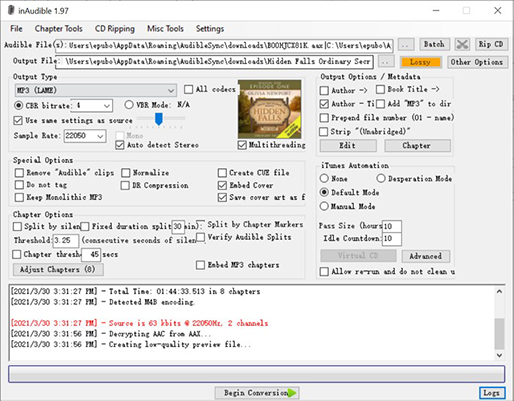




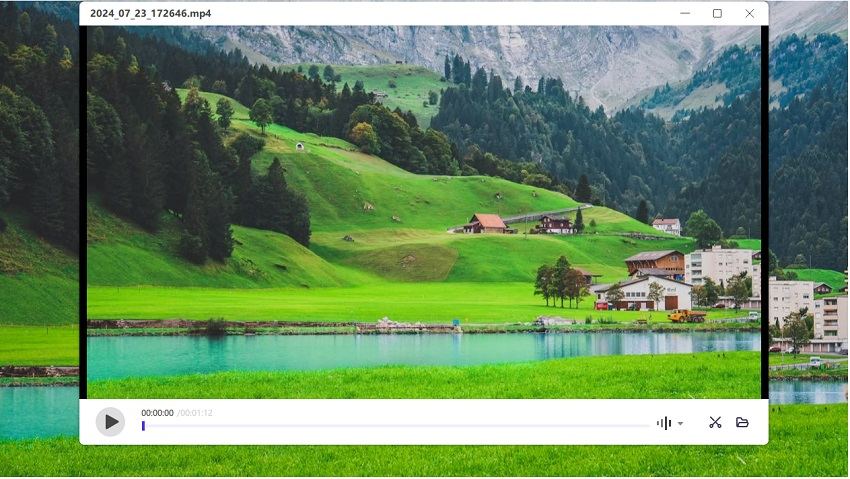
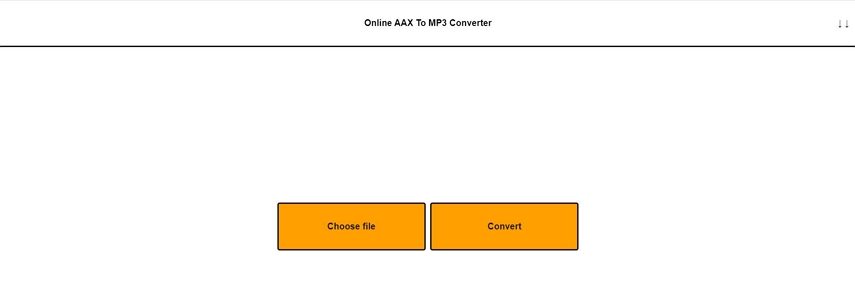
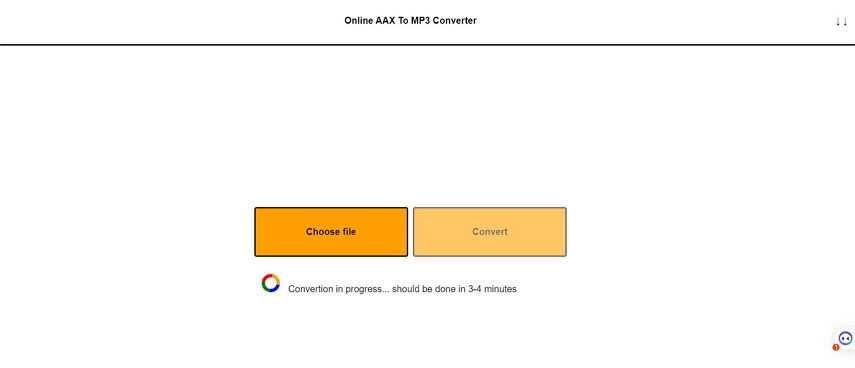







分享文章至:
選擇產品評分:
Joshua
HitPaw 特邀主編
熱衷於分享3C及各類軟體資訊,希望能夠透過撰寫文章,幫助大家瞭解更多影像處理的技巧和相關的AI資訊。
檢視所有文章留言
為HitPaw留下您的寶貴意見/點評